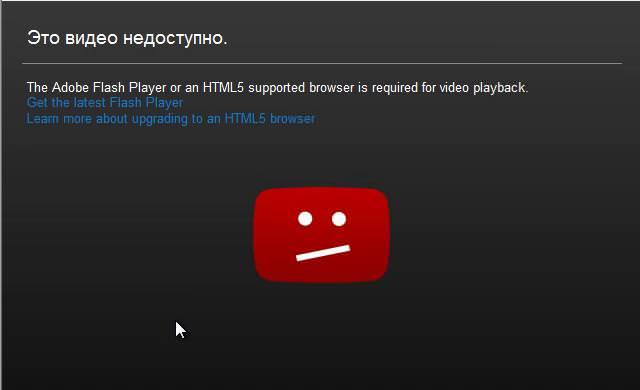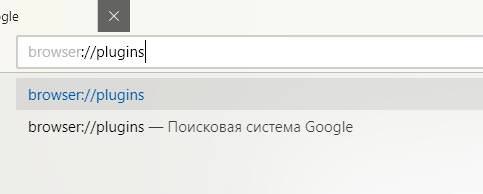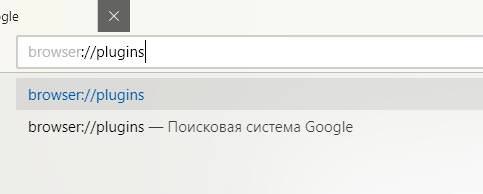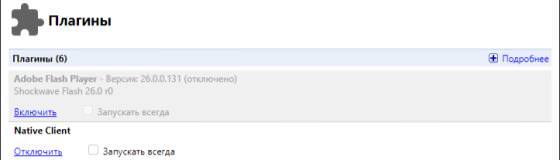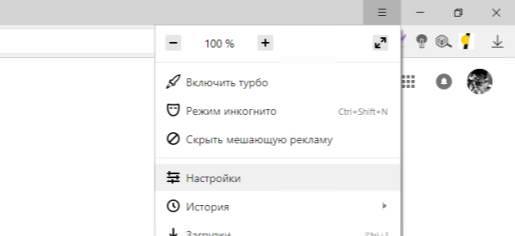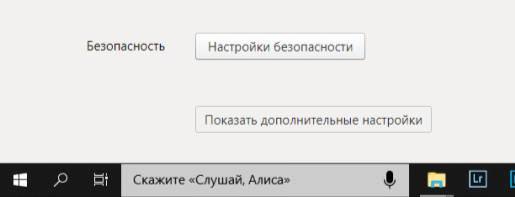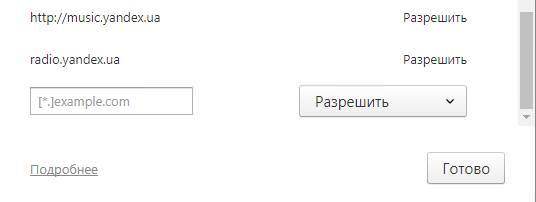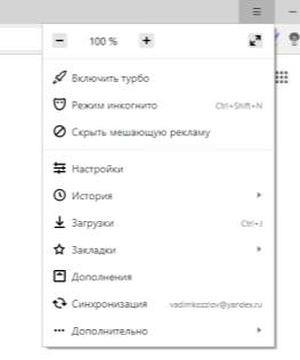Adobe Flash Player – технологія створена компанією Adobe для відтворення і створення мультимедійного контенту в середовищі веб. Дану платформу широко використовують для створення анімованих рекламних зображень, веб-ігор, проектування анімації, а також програмування аудіо і відео плеєрів. Є однією з найпопулярніших мультимедійних платформ незважаючи на те, що багато компаній відмовляються від неї на користь своїх продуктів. У той же час компанія розробник у 2017 році оголосила технологію застарілою і планує завершити її підтримку до 2020 року.
У статті ви знайдете способи налаштування і включення флеш плеєра різними способами, в таких браузерах як: Google Chrome, Яндекс.Браузер, і на додаток, Mozilla Firefox і Opera.
Налаштування Яндекс.Браузера
Яндекс.Браузер працює на переробленому движку від компанії Google під назвою google chrome і створений російською компанією Yandex.
Стандартні засоби
Якщо у вас з’являється спливаюче вікно про те, що ваш флеш плеєр відключений або не встановлений, то для початку варто перевірити наявність browser plugins adobe flash player у вікні плагінів:
- Відкриваємо нову вкладку і вводимо в рядок — browser://plugins і натискаємо Enter.

- Відкриється вікно зі списком встановлених плагінів. Знаходимо Adobe Flash Player, якщо він відключений, натискаємо на напис «Включити».

- Щоб Яндекс.Браузер більше не питав дозвіл на включення флеш плеєра на кожному сайті, де він потрібен, ви можете виставити галочку біля пункту «Запускати завжди»

Налаштування включення і вмісту Flash Player
Також існую, розширені параметри для флеш плеєра. Вони допоможуть вам налаштувати плагін так, щоб він включався тільки в потрібні для вас моменти.
- Заходимо в налаштування, для цього відкриваємо контекстне меню у правому верхньому куті (іконка з трьома горизонтальними смужками) і вибираємо пункт «Налаштування»

- Перегортаємо відкриту сторінку до самого низу і натискаємо на кнопку «Показати додаткові параметри»

- Відразу ж з’являється рядок з кнопкою «Налаштування вмісту», клацаем по ній.

- У діалоговому спливаючому вікні перегортаємо вниз до тексту з написом «Flash». Є 2 пункту «Запуск тільки важливий компонентів» або «Блокування на всіх сайтах», вибираємо потрібний вам варіант. Раніше був пункт «Включити для всіх сайтів», але через виявлену узвимости пов’язаної з безопаностью даного програмного забезпечення – варіант був прибраний.

- При натисненні на кнопку «Управління винятками», можна редагувати та додавати домени, для яких будуть використовувати плеєр.

ТОП-6 онлайн сервісів для синтаксичного розбору пропозиції
Відключення фільтра
В Яндекс.Браузері присутній вбудоване розширення для блокування Адобе флеш, обумовлено це тим, що деякі розробники зловживають можливостями даної технології, навантажуючи комп’ютер.
- Заходимо в налаштування і вибираємо пункт «Додатки»

- Відкриється список встановлених розширень, знаходимо розділ з блокуванням реклами і відключаємо аддон під назвою «Блокування флеш-даних»

Включення на сайті
Іноді, щоб включити флеш плеєр досить натиснути по вікну з відео, щоб запустити adobe flash player.
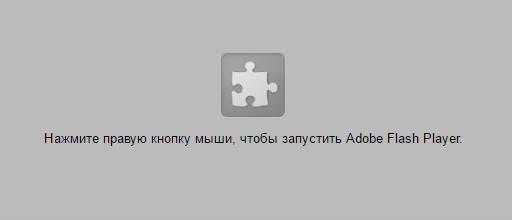
На інших сайтах пишуть про те, що користувачу потрібно завантажити Adobe Flash з сайту розробника або ж оновити свій веб оглядач.